Añadir una subscripción a una tabla de perfiles
Para añadir una subscripción, ve a la aplicación Gestionar estructura de BD (Catálogo > Perfiles > Gestionar la estructura de BD).
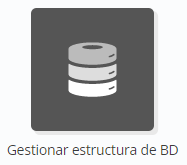
Para poder gestionar la cancelación de subscripciones a campañas de correo electrónico a través de Actito, la tabla de perfiles debe contar necesariamente con al menos una subscripción al canal e-mail.
Las subscripciones no son lo mismo que el consentimiento marketing (necesario según el RGPD), que es un atributo predefinido.
1. Elige la tabla que vas a editar
Selecciona la tabla de perfiles cuya estructura te gustaría modificar.
A continuación, selecciona Editar.

2. Añadir una subscripción
Para ver la estructura de la tabla en la que podrás añadir la subscripción selecciona la pestaña de subscripciones y haz clic en el botón Añadir.

Ventana emergente: añadir una nueva subscripción
El proceso para crear una nueva subscripción en una tabla de perfil consiste simplemente en definir el nombre de la subscripción. La creación será lanzada una vez hagas clic en Crear la subscripción.
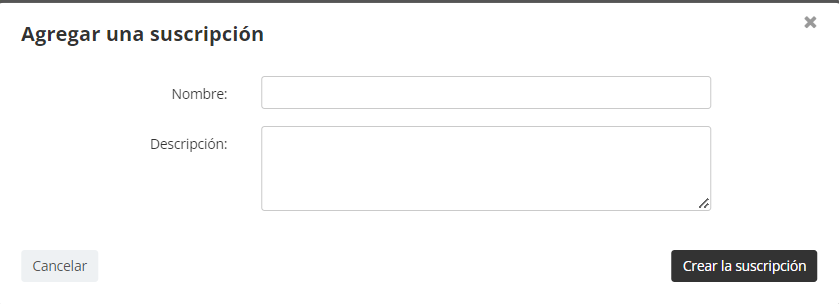
Al hacer clic en el botón Crear la subscripción se lanzará la subscripción. Una vez se haya creado, volverás a la pantalla en la que aparecen las subscripciones existentes para la tabla de perfiles y verás ahí también la nueva subscripción.
Es importante escoger bien el nombre de la subscripción porque este se convertirá en un valor técnico para Actito, es decir, no se podrá modificar a posteriori. Para hacer una modificación es necesario suprimir la subscripción y crear una nueva.
